|
|
| home |
Unità d'apprendimento n. 12:"Documentare un progetto: laboratorio fotografico con Digikam" |
|
La Didattica della StoriaLa documentazione di un progetto attraverso la creazione di una galleria fotografica è un'attività che consolida e rimodula nell'ambito del vissuto personale dei bambini il concetto di "documento storico" che, a partire dalla classe seconda, essi devono apprendere.In quest'ottica, la fotocamera digitale, il computer ed il relativo software che permette di scaricare, manipolare e riorganizzare le foto di un evento vissuto in classe, possono essere considerati come strumenti importanti per effettuare successive indagini e ricostruzioni storiche di quel determinato evento. |
||
Laboratorio fotografico con Digikam - classe quintaLavoro collettivo coordinato dall'insegnante
Raccordi interdisciplinari tra: |
||
2. L'acquisizione delle foto: in laboratorioAssicurarsi che la fotocamera sia configurata in modalità PTP, collegarla al computer tramite il cavo usb, accendere l'apparecchio ed avviare Digikam attraverso il percorso Avvio applicazioni > Multimedia > Grafica > Digikam.Digikam è un programma di gestione di foto digitali molto semplice, ma al tempo stesso potente, poiché, grazie ai plugins di cui è provvisto, permette di eseguire rapidamente numerose operazioni di manipolazione d'immagini, nonché di archiviarle in un album in formato html, oppure di masterizzarle direttamente su cd. Supporta, inoltre, una gran varietà di marche e di modelli di fotocamere digitali, sia usb che seriali. 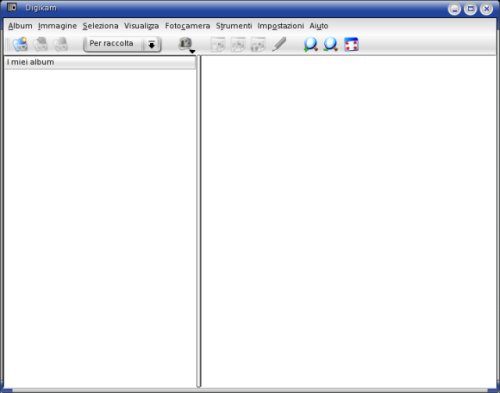 Per connettersi alla fotocamera, bisogna configurare il programma dal menù Impostazioni > Configura Digikam > Fotocamere > Autoriconoscimento: il programma riconoscerà automaticamente l'apparecchio collegato al computer: 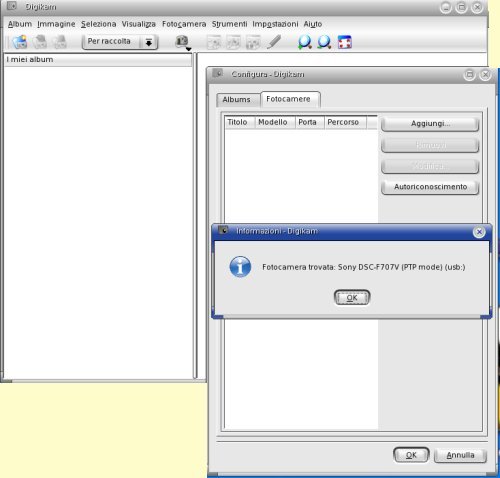 Dal menù Album > Nuovo creare un nuovo album dove verranno archiviate le foto del progetto; dal menù Fotocamera selezionare il tipo di fotocamera rilevato ed attendere che le foto vengano trasferite nell'album creato. Volendo, si possono caricare immagini già archiviate sull'hard disk dal menù Album > Aggiungi immagini: 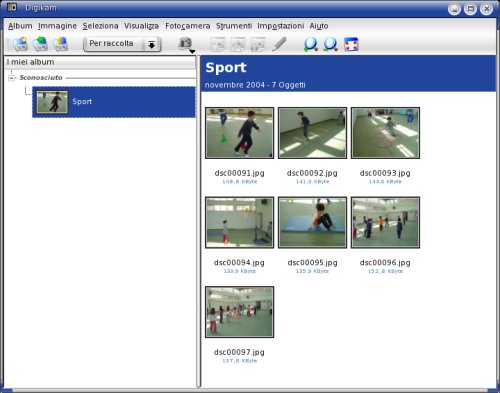 Cliccando rapidamente due volte sulla prima miniatura, si attiva il Visualizzatore immagini di Digikam che consente una rapida navigazione delle foto a grandezza naturale. Dopo aver selezionato il menù Strumenti > Batch è possibile effettuare alcune operazioni indispensabili per:
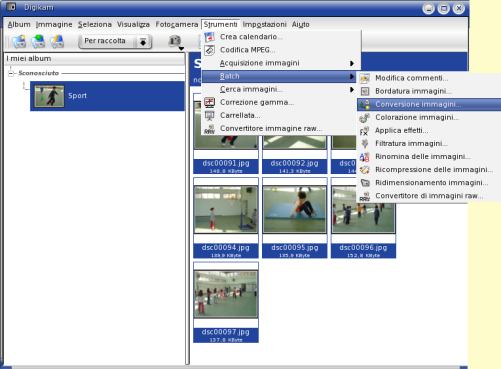 In questo modo le foto avranno un peso minore e potranno essere agevolmente salvate su un floppy oppure inserite in una Web Gallery. 3. Creare una web galleryDigikam consente di creare un album fotografico in formato html in modo rapido e facile: tutta l'operazione è automatizzata ed in pochi minuti si avranno delle pagine web conformi agli standard del W3C.Dal menù Album selezionare Esportazione HTML e nella finestra di dialogo che appare configurare l'aspetto delle pagine che verranno create (tipo, colore e dimensione del font, colore di sfondo, colore di primo piano, titolo della pagina, ecc.), la directory di salvataggio dell'album in formato html, la dimensione delle miniature; confermare le scelte selezionando il pulsante Ok: 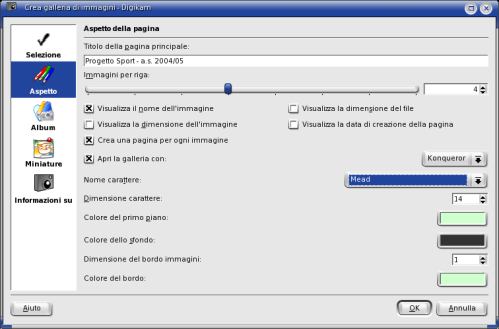 L'album Sport verrà salvato nella directory /home/didatux/Documents, nella sottocartella DigikamHTMLExport e potrà essere trasferito su floppy oppure pubblicato su un sito web: 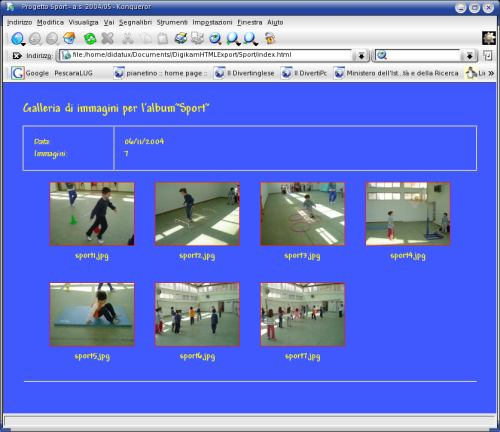 Far notare ai bambini che il programma ha automaticamente creato, nell'esportazione delle foto in pagine web, delle sottocartelle separate per le immagini originali, per le miniature e per le pagine: 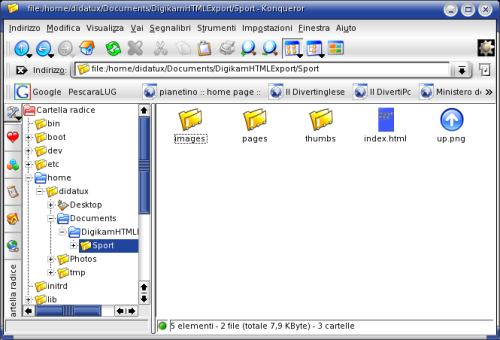 quest'organizzazione dei file e delle cartelle sarà indispensabile nel momento in cui si vorrà lavorare con i ragazzi sugli ipetesti in formato html. |
||
| su |